原标题:"腾达(Tenda)N6无线路由器设置上网方法"的相关教程资料分享。- 【WiFi之家网】编辑整理。

腾达(Tenda)N6无线路由器的上网设置方法;目前宽带运营商提供的接入上网方式一共有3种:1、宽带连接拨号上网(又叫做ADSL拨号上网、PPPoE拨号上网);2、静态IP上网(又叫做固定IP上网);3、动态IP上网(又叫做自动获取IP上网、DHCP上网),本文会对3种上网方式都进行介绍说明。

温馨提示:对于家庭用户来说,办理的宽带业务一般都是ADSL拨号类型;如何判断自己的宽带属于那种类型,下面会进行详细介绍。
步骤一、设置电脑IP地址
在对腾达N6无线路由器进行设置之前,用户需要先把计算机上的IP地址设置为自动获得;本例用Windows XP为例进行介绍,Windows 7和Windows 8用户请搜索本站文章:电脑动态IP地址设置方法。
1、右键点击桌面上的“网上邻居”,选择“属性”:
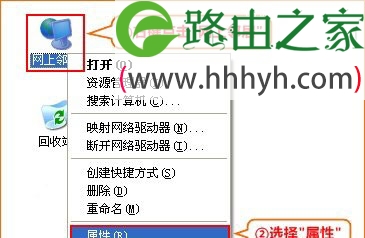
2、右键点击“无线网络连接”,选择“属性”:
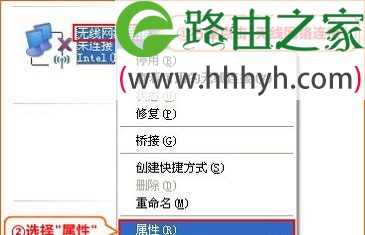
3、双击“Internet 协议(TCP/IP)”:
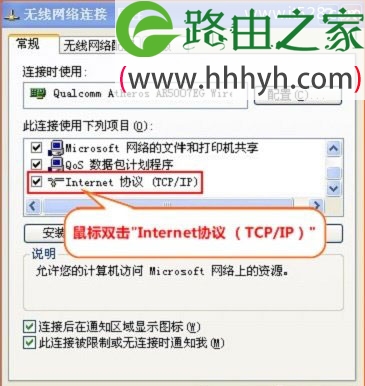
4、选择“自动获得IP地址”,“自动获得DNS服务器地址”——>“确定” 。
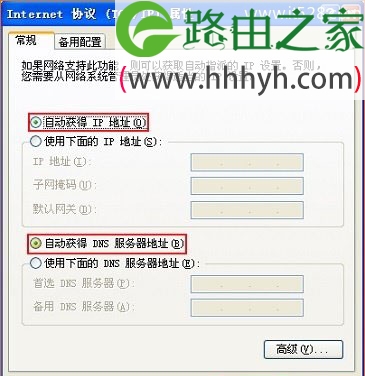
温馨提示:如果用户之前是使用固定IP地址上网,则需要先记录下原来的IP地址、子网掩码、网关和DNS服务器地址;然后再选择“自动获得IP地址”,“自动获得DNS服务器地址”——>点击“确定” 。

步骤二、腾达N6路由器安装
1、电话线上网:请准备2根较短的网线,一根网线用来连接ADSL Modem(猫)与腾达N6路由器的WAN接口;另一根网线用来连接腾达N6路由器上的任意一个LAN(1/2/3/4)接口与计算机。

2、光钎上网:请准备2根网线,一根网线用来连接光猫与腾达N6路由器的WAN接口;另一根网线用来连接腾达N6路由器上的任意一个LAN(1/2/3/4)接口与计算机。

3、网线入户上网:请准备1根网线,先把宽带运营商提供的入户网线插在腾达N6路由器的WAN接口;再把自己准备的网线,一头连接计算机,另一头连接到腾达N6路由器上的任意一个LAN(1/2/3/4)接口。

步骤三、腾达N6路由器上网设置
一、宽带连接上网设置
宽带连接拨号上网,又叫做ADSL拨号上网、PPPoE拨号上网;办理ADSL拨号宽带后,宽带运营商会提供一个宽带账号、宽带密码给用户,在未使用路由器上网时,需要使用电脑上的“宽带连接”拨号程序,来进行拨号上网。
1、在浏览器中输入:192.168.0.1 按回车键——>输入默认用户名、默认密码:admin——>点击“登录”。(如果192.168.0.1打不开,请搜索本站文章:腾达路由器192.168.0.1打不开的解决办法)
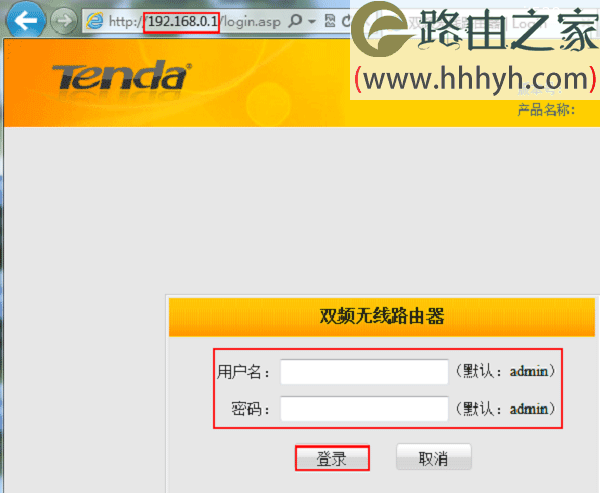
2、选择“ADSL”——>填写宽带运营商提供的“上网账号”、“上网密码”——>“无线加密”下选择:2.4G密码,然后设置一个密码即可——>点击“确定”。
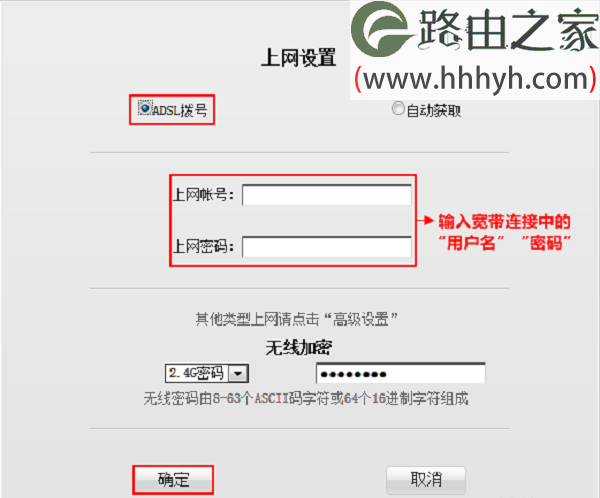
二、动态IP上网设置
动态IP上网,又叫做自动获取IP上网、DHCP上网;办理了动态IP上网宽带业务后,宽带运营商会提供一根网线到用户家里。在未使用路由器时,只需要把这根网线插在电脑上,然后把电脑的IP地址设置为自动获得,电脑就可以上网了。
1、登录设置界面,在浏览器中输入:192.168.0.1 按回车键——>输入默认用户名、默认密码:admin——>点击“登录”。
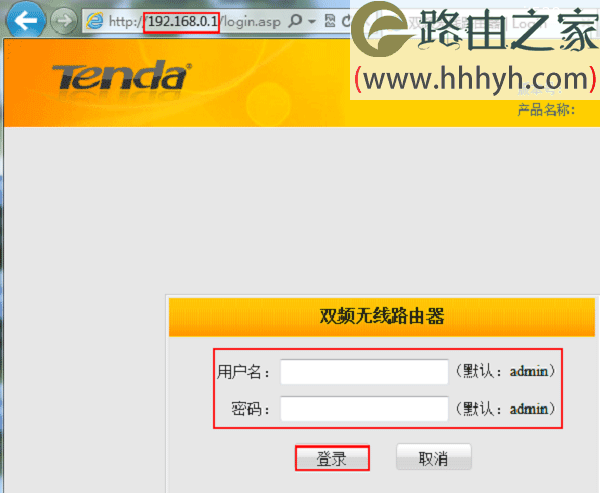
2、在跳转页面中,选择“自动获取”——>“无线加密”下选择:2.4G密码,然后设置一个密码即可——>点击“确定”。
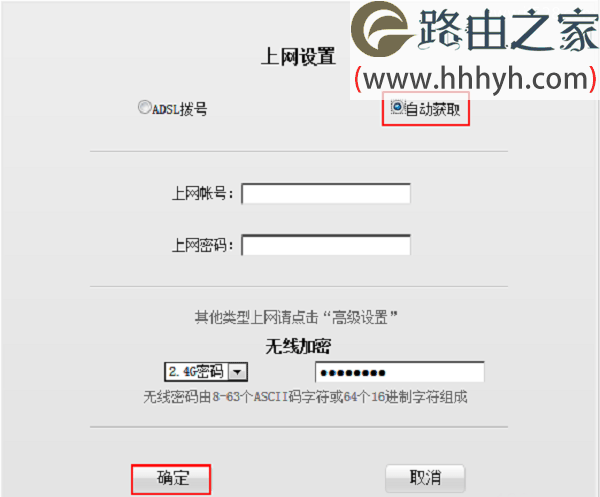
三、固定IP地址上网设置
静态IP上网,又叫做固定IP上网;办理了固定IP上网宽带业务后,宽带运营商会提供一根网线到用户家里,同时会分配一个IP、子网掩码、网关、和 2个DNS地址给用户。在未使用路由器的情况下,需要把网线连接到电脑上,然后不宽带运营商提供的IP、子网掩码、网关和DNS填写到电脑中本地连接的 IP地址设置选项下面,电脑就能上网了。
1、在浏览器中输入:192.168.0.1 按回车键——>输入默认用户名、默认密码:admin——>点击“登录”。
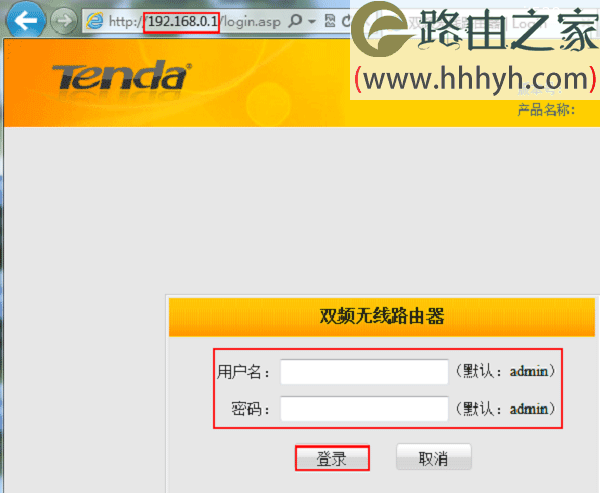
2、点击页面中的“高级设置”选项。
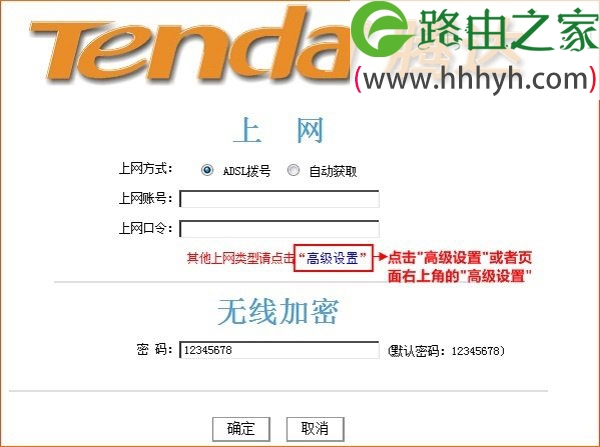
3、点击“网络参数”——>“WAN口设置”——>“WAN口类型”选择:静态IP——>一次填写宽带运营商提供的IP地址、子网掩码、网关和DNS——>点击“保存”。

4、点击“MAC克隆”——>“克隆MAC地址”——>点击“保存”。
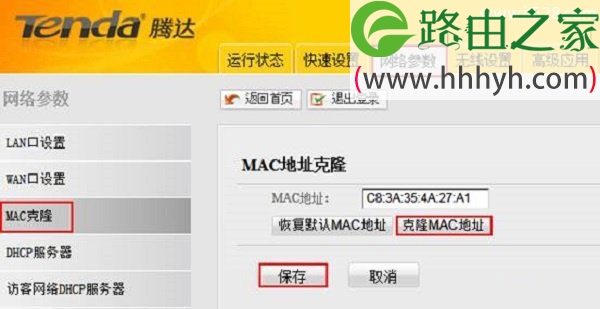
步骤四、检查设置是否成功
1、点击“高级设置”
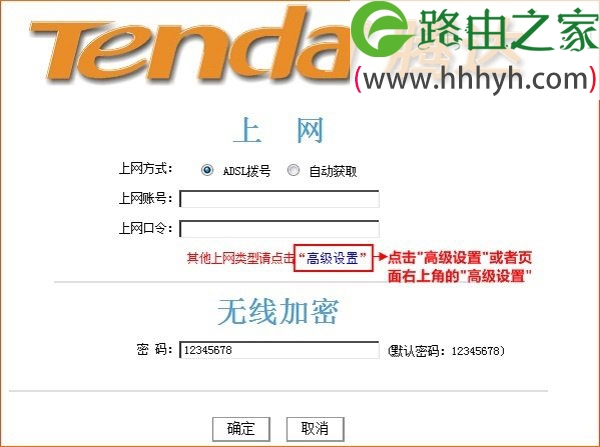
2、点击“高级设置”——>“运行状态”,查看“WAN口状态”下的“连接状态”,如果显示:已连接,说明设置成功。

温馨提示:腾达N6无线路由器宽带连接拨号上网设置成功后,电脑只需要用网线连接到腾达N6路由器的LAN(1-4)口,自动就可以上网了,不需要再点击“宽带连接”。
以上就是关于“腾达(Tenda)N6无线路由器设置上网方法”的教程!
原创文章,作者:路由器,如若转载,请注明出处:https://www.224m.com/70865.html

